Introduction
Google Assistant est un outil puissant qui peut être utilisé pour définir des rappels, contrôler des appareils domestiques intelligents, etc. Avec Google Assistant sur votre téléviseur, vous pouvez profiter d'une commande vocale mains libres de votre téléviseur et d'autres appareils connectés. Dans ce guide, nous allons vous montrer quatre façons différentes de configurer Google Assistant sur votre téléviseur en utilisant Amazon Fire Stick, la fonction "Hey Google", Android TV et Roku.
Comment configurer Google Assistant sur votre Amazon Fire Stick ?
L'application Google Assistant est indispensable pour les utilisateurs de l'Amazon Fire Stick. L'application vous permet de contrôler votre appareil à l'aide de commandes vocales et d'effectuer de nombreuses tâches. Vous pouvez utiliser Google Assistant sur votre Fire Stick en suivant les étapes suivantes :
- Connectez votre Fire Stick à votre téléviseur. (Si vous envisagez d'en acheter un nouveau, jetez un coup d'œil à la Google TV de TCL).
- Accédez à l'Amazon App Store et recherchez "Google Assistant".
- Installez l'application sur votre appareil (l'opération prend quelques minutes).
- Ouvrez l'application, puis suivez les instructions pour la configurer avec les commandes OK Google (vous devrez dire "OK Google" trois fois avant qu'elle ne commence à fonctionner).
Une fois que vous avez installé l'application Google Assistant sur votre Fire Stick, vous pouvez l'utiliser pour effectuer un grand nombre de tâches. Vous pouvez lui demander de lire des films ou des émissions de télévision, de passer des appels vidéo, de programmer des rappels, d'obtenir des itinéraires à partir de Google Maps, etc.
Comment configurer Google Assistant à l'aide de la fonction "Hey Google" ?
Saviez-vous que vous pouviez configurer Google Assistant sur un téléviseur équipé d'un Google Assistant intégré en utilisant Voice Match sur votre téléphone ou votre montre et en disant simplement "Hey Google" pour communiquer avec Google Assistant ?
- Il vous suffit d'accéder à l'application Google Assistant et de l'ouvrir.
- Assurez-vous que votre smartphone ou votre tablette est connecté au même réseau Wi-Fi que votre téléviseur.
- Ensuite, si Google Assistant est désactivé, vous aurez la possibilité de l'activer en bas de l'écran. Appuyez sur Activer.
- Sur votre téléphone ou tablette Android, ouvrez l'application Google Assistant.
- Appuyez sur Modèle vocal, puis sur Réentraîner le modèle vocal.
- Suivez les étapes pour enregistrer votre voix.
Pour téléphone ou tablette :
Même lorsque votre téléphone est verrouillé, vous pouvez utiliser votre voix pour communiquer avec l'assistant Google sur les appareils Android fonctionnant sous Android 5.0 et plus. Découvrez comment gérer les informations que vous voyez et entendez.
- Ouvrez l'application Google Assistant sur votre téléphone ou tablette Android et dites "Paramètres de l'assistant".
- Sélectionnez Correspondance vocale dans le menu "Paramètres populaires".
- Activez Hey Google.
Pour la montre :
- Touchez l'écran de votre montre pour le réveiller s'il est éteint.
- Balayez vers le bas à partir du haut de l'écran de la montre.
- Cliquez sur Paramètres, puis sur Personnalisation.
- Activez la reconnaissance "Hey Google".
Remarque : les iPhones et les iPads ne prennent pas en charge Voice Match.
Une fois votre appareil intelligent connecté à votre téléviseur, vous verrez apparaître une invite indiquant "Démarrer le jumelage vocal". Tapez dessus et dites "OK Google" trois fois. Cela permettra à l'appareil de reconnaître votre voix lorsque vous l'utiliserez à l'avenir.
Une fois ces étapes terminées, vous pouvez utiliser votre voix avec votre téléviseur. Il vous suffit de dire "OK Google", puis la commande ou la question à laquelle vous souhaitez obtenir une réponse.
L'anglais, le français, l'allemand, l'indonésien, l'italien, le japonais, le coréen, le portugais (brésilien) et l'espagnol sont les langues dans lesquelles Google Assistant est actuellement disponible sur les téléviseurs Android. D'autres langues seront bientôt disponibles.
TCL propose une large gamme d'assistants Google intégrés, dont voici quelques exemples :
- C935 TCL Mini LED 4K
- C835 TCL Mini LED TV
- C735 TCL QLED 4K TV
- C635 TCL QLED 4K TV
- P735 TCL 4K HDR TV
- P635 TCL 4K HDR TV
Comment configurer Google Assistant sur votre Android TV à l'aide du mode TV ?
Pour configurer Google Assistant sur votre téléviseur à l'aide du mode TV, suivez les étapes ci-dessous :
Utilisez votre téléphone pour activer le mode TV.
Allumez votre téléviseur et sélectionnez l'entrée que vous souhaitez utiliser.
Sélectionnez OK Google et suivez les instructions qui s'affichent pour commencer la configuration.
Une fois que vous avez connecté votre Google Home à votre téléviseur, vous pouvez utiliser diverses commandes pour le contrôler. Vous pouvez demander à votre assistant de jouer de la musique, de vous montrer ce qui passe à la télévision, etc. Voici quelques façons courantes d'utiliser Google Home avec votre téléviseur :
"Ok Google, passe Stranger Things sur Netflix". "Ok Google, joue de la musique".
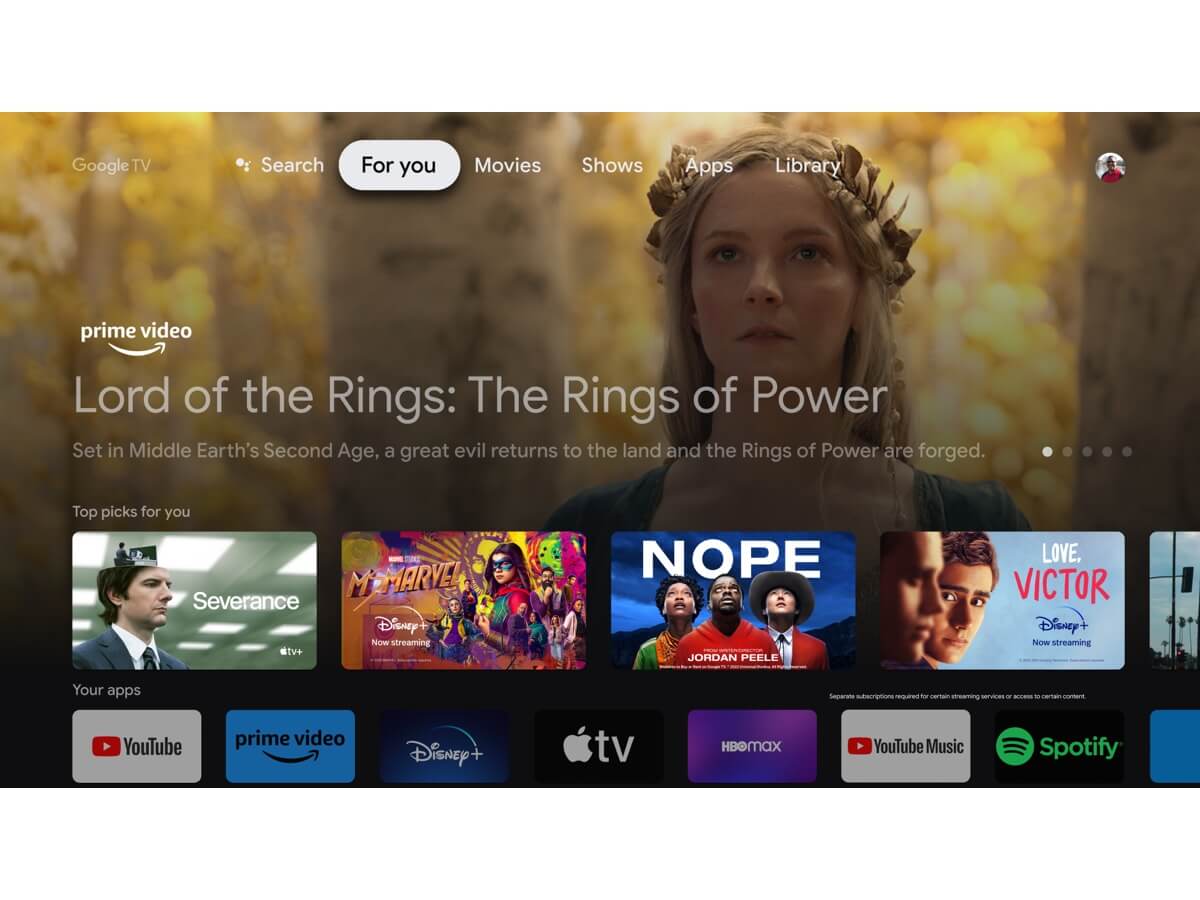
Comment configurer Google Assistant pour votre appareil Roku ?
TCL Roku est un appareil de streaming populaire et facile à utiliser qui vous permet de regarder vos émissions et films préférés. Roku dispose d'une fonction appelée "Télécommande vocale", qui vous permet de parler à Google Assistant sur votre téléviseur pour rechercher des milliers de chaînes instantanément à l'aide de votre voix.
Vous devez connecter votre compte TCL Roku TV à votre compte Google via l'application mobile Google Home sur votre appareil iOS ou Android avant de pouvoir utiliser Google Assistant pour rechercher et commander votre Roku TV. Voici les instructions détaillées :
- Ouvrez l'application Google Home pour les smartphones.
- Appuyez sur Ajouter (+) dans le coin supérieur gauche.
- Cliquez sur Configuration de l'appareil.
- Sélectionnez Roku dans la liste sous Fonctionne avec la recherche Google.
- Connectez-vous à votre compte Roku lorsque vous y êtes invité.
- Ensuite, continuez à suivre les instructions à l'écran.
Sélectionnez "Personnaliser la recherche vocale" dans le menu Contrôle vocal. Une liste de langues et de pays dans lesquels vous pouvez configurer Google Assistant s'affiche. Sélectionnez la langue de votre choix. Le processus de configuration est alors terminé et vous pouvez profiter de la commodité de l'Assistant Google.
Améliorez votre expérience TV avec OK Google
Divertissement à commande vocale : chaque fois que vous configurez OK Google sur votre téléviseur, vous pouvez facilement contrôler votre expérience de divertissement en utilisant uniquement votre voix. Qu'il s'agisse de diffuser votre émission n°1 sur Netflix, de trouver le blockbuster le plus récent sur Amazon Prime Video ou de diffuser votre musique n°1 sur le Web sur Spotify, dites simplement « OK Google » suivi de votre commande et laissez votre téléviseur se terminer.
Intégration domestique : OK Google ne se limite pas simplement au contrôle de votre téléviseur. Avec des gadgets domestiques astucieux et viables, vous pouvez utiliser OK Google pour baisser les lumières, changer le thermostat intérieur ou même verrouiller les portes, presque trop facilement. Rendez votre maison plus brillante et plus efficace en coordonnant OK Google avec votre système écologique domestique actuel.
Recommandations personnalisées : OK, Google profite de vos inclinations après un certain temps, en vous proposant des suggestions personnalisées adaptées à vos inclinations. Qu'il s'agisse de proposer de nouvelles émissions à la lumière de votre historique d'avis ou de vous suggérer des recettes pour le souper de ce soir, OK Google vous accompagne dans la recherche de contenus et de données qui vous intéressent.
Mains libres Confort : Avec OK Google, fini le temps des erreurs de télécommande. En gros, parlez normalement et laissez OK Google s'occuper du reste. Que vous cuisiniez dans la cuisine, vous détendiez sur la causeuse ou divertissiez vos proches, OK Google facilite le contrôle de votre téléviseur.
Conclusion
La configuration d'OK Google sur votre téléviseur n'est pas un processus difficile. L'assistant vocal peut être utilisé pour contrôler votre téléviseur et d'autres appareils, donc si vous avez déjà un Amazon Fire Stick ou un appareil Roku, vous pouvez l'utiliser pour configurer votre assistant vocal OK Google. Jusqu'à présent, nous avons vu comment configurer l'assistant Google sur votre téléviseur et les différentes façons de le faire. Même si votre appareil ne prend pas encore en charge cette fonctionnalité, ne vous inquiétez pas, il existe d'autres moyens ! Vous pouvez toujours utiliser Google Assistant en l'activant sur votre smartphone ou votre tablette ! Consultez le site officiel de TCL pour en savoir plus dès maintenant !
Connectez-vous avec nous sur Facebook, Instagram, Twitter et YouTube pour obtenir les dernières mises à jour sur nos produits et événements TCL.

Comment allumer votre téléviseur sans télécommande
avr. 12,2024

Pourquoi mon climatiseur s'éteint-il tout seul ?
mars 31,2024

Comment dépanner un lave-linge qui fuit ?
mars 30,2024

Comprendre les cycles et les réglages du lave-linge
mars 29,2024

Comment réinitialiser votre unité de climatisation
mars 26,2024

Comment fonctionne le cycle de réfrigération ?
mars 23,2024

Comment fonctionne le VPN sur la Smart TV
mars 22,2024

Comment ouvrir la porte d'un lave-linge verrouillé
mars 19,2024

Comment réparer un lave-linge qui tremble ou vibre ?
mars 17,2024

Découvrez les meilleurs lave-linge pour 2024
févr. 28,2024

Qu'est-ce qu'un BTU ? Explication des climatiseurs
janv. 26,2024

Comment ajuster l'image de votre téléviseur à l'écran
janv. 21,2024

La climatisation et votre santé : L'air conditionné est-il mauvais ou bon pour la santé ?
déc. 25,2023

Comment réparer un joint de porte de réfrigérateur
déc. 17,2023

Les 9 principales raisons pour lesquelles votre réfrigérateur ne refroidit pas et leurs solutions
déc. 15,2023

Comment convertir une TV LED en Smart TV
nov. 30,2023

Antennes de télévision intelligente : Indispensable ou inutile ? Découvrez-le maintenant
nov. 28,2023

Tablette ou ordinateur portable : lequel choisir ?
nov. 24,2023

Comment jouer à des jeux sur une Smart TV
nov. 16,2023

Comment laver des chaussures à la machine à laver
sept. 28,2023

Comment nettoyer votre lave-linge en 4 étapes faciles
sept. 16,2023

3 méthodes simples pour réinitialiser votre tablette
sept. 14,2023

Dolby Digital Vs DTS : Quelle est la différence ?
août 26,2023

Guide des capacités et des charges des lave-linge
juil. 26,2023

Comment prendre soin d'un écran de téléphone fissuré
juil. 18,2023

Quelle est la taille du climatiseur dont vous avez besoin ? Guide de dimensionnement facile
juin 27,2023

Notions de base sur le stockage et les congélateurs
juin 16,2023

Qu'est-ce que l'onduleur AC - Avantages et inconvénients
févr. 27,2023

Tailles d'écran de télévision : A quoi servent les chiffres et pourquoi devrais-je m'en préoccuper ?
déc. 30,2022

MiniLED vs QLED : Quelle technologie de télévision répondra le mieux à vos besoins en 2023 ?
déc. 28,2022
Copyright © 2024 TCL. Tous droits réservés.
En cliquant sur "Tout accepter", vous acceptez le stockage de cookies sur vos appareils afin d'analyser et d'améliorer nos produits, publicités personnalisées et tout autres contenus présents sur le site web.Notice d'utilisation des Cookies.
- Strictement nécessaire
- Performance
- Publicité
Strictement nécessaire
Les cookies nécessaires sont essentiels à la fonctionnalité de ce site web. Vous pouvez les désactiver en modifiant les paramètres de votre navigateur
Performance
Les cookies de performance recueillent des informations sur la façon dont vous utilisez le site web et nous permettent de continuer à améliorer le fonctionnement de notre site.
Publicité
Ces cookies suivent vos habitudes de navigation afin que nous puissions vous montrer des publicités et des contenus qui, nous l'espérons, correspondent à vos intérêts.
We use cookies, including cookies from third parties, to analyze site usage, help us improve the website, and personalize contents or ads. Please see our Notice d'utilisation des Cookies. You can select the categories of cookies above if you wish to permit.
























.jpg)


















































